摘要(Description): 本教程将手把手教你如何使用爱思助手(Aisi Helper)将尘封已久的 iPhone 4s 从高版本 iOS 系统安全降级至经典的 iOS 6.1.3。通过详细的图文步骤、风险提示和常见问题解答,让你的 iPhone 4s 摆脱卡顿,重获新生,体验乔布斯时代拟物化的极致流畅与怀旧之美。
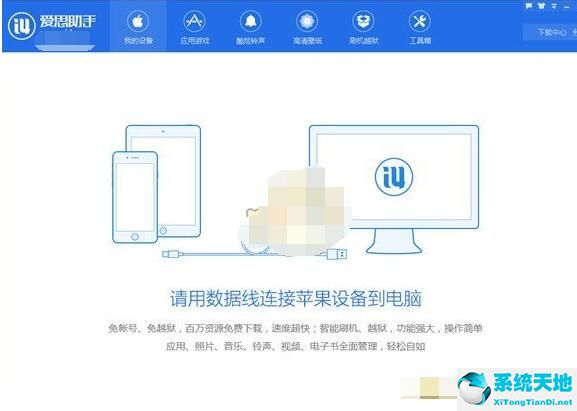
文章目录
一、降级前必读:为何要降级 & 风险与准备
那部静静躺在抽屉里的 iPhone 4s,是否还让你怀念那个拟物化设计、滑动解锁“咔哒”声的年代?随着 iOS 系统不断更新,这台曾经的机皇早已不堪重负。降级,是让它“返老还童”的最佳方式。
1. 为什么选择降级到 iOS 6.1.3?
- 极致流畅: iOS 6 是为 iPhone 4s 等设备量身打造的系统,运行如丝般顺滑,无任何掉帧卡顿。
- 经典拟物: 重温乔布斯时代的经典 Skeuomorphism 设计美学,每一个图标、每一个交互都充满质感。
- 情怀无价: 不仅仅是降级,更是穿越时空,找回初见 iPhone 时的那份惊艳与感动。
- 备用神器: 作为一台备用机,降级后的 4s 在电话、短信、听音乐等基础功能上表现完美,续航也更为持久。
2. 重要!风险提示与免责声明
请务必仔细阅读:降级(刷机)操作具有一定风险,可能导致设备数据全部丢失、甚至无法开机(俗称“变砖”)。请严格按照教程操作,本教程仅为经验分享,操作产生的一切后果需自行承担。
3. 降级前准备清单
- 一台能正常使用的 Windows 或 macOS 电脑。
- 一部 iPhone 4s(电量建议在50%以上)。
- 一根原装或质量可靠的 30-pin 数据线。
- 在电脑上下载并安装最新版的【爱思助手】PC端。
- 重要:备份所有数据! 降级会清空手机所有内容,请务必使用爱思助手或 iTunes 提前进行“全备份”。
二、手把手实战教程:爱思助手降级 iPhone 4s 详细步骤
准备工作就绪后,让我们开始这场“穿越之旅”。请严格按照以下步骤操作。
-
第一步:连接设备并信任电脑
打开电脑上的爱思助手,通过数据线将 iPhone 4s 连接到电脑。首次连接时,手机屏幕上会弹出“要信任此电脑吗?”的提示,请点击【信任】,并按需输入锁屏密码。等待爱思助手成功识别到你的设备信息。
-
第二步:进入“刷机越狱”界面
在爱思助手主界面顶部导航栏中,找到并点击【刷机越狱】选项,进入一键刷机功能页面。
-
第三步:选择固件 iOS 6.1.3
在“一键刷机”页面,爱思助手会自动匹配你设备可刷的固件。在固件列表中,找到并选中版本号为 iOS 6.1.3 的固件。通常,爱思助手会用绿色字体或“推荐”字样标注,表示该版本官方验证未关闭,可以正常刷入。点击右侧的【下载】按钮,等待固件下载完成。
-
第四步:选择刷机模式并开始刷机
固件下载完毕后,请在页面下方勾选【常规快速刷机】。请注意:不要勾选“保留用户资料刷机”,因为跨版本降级必须清除所有数据才能保证系统稳定。确认无误后,点击右下角的【立即刷机】按钮。
-
第五步:自动执行与耐心等待
点击“立即刷机”后,爱思助手会弹出一个确认窗口,再次提醒你备份数据。确认已备份后,点击【继续刷机】。此时,软件会自动开始执行降级流程,你的 iPhone 4s 会自动进入恢复模式或 DFU 模式,屏幕上会显示进度条。这个过程大约需要10-15分钟,期间切勿断开数据线或操作电脑和手机!
-
第六步:刷机完成,Hello 界面重现!
当爱思助手界面提示“恭喜你,刷机已完成”时,你的 iPhone 4s 会自动重启。稍等片刻,你就会看到久违的、多国语言的“Hello”欢迎界面。至此,降级成功!
三、降级之后:激活设备与“远古”App安装指南
降级只是第一步,让它真正“可用”还需要一些后续操作。
1. 设备激活
按照屏幕提示进行设置,连接 Wi-Fi,登录你的 Apple ID 即可完成激活。如果你有插入 SIM 卡,也可以通过蜂窝网络激活。
2. 如何安装旧版 App?
iOS 6 的 App Store 已无法下载绝大多数现代应用。你可以通过以下方式安装兼容的旧版 App:
- 爱思助手“应用游戏”: 在爱思助手的“应用游戏”市场中,搜索你需要的应用,它可能会提供兼容 iOS 6 的历史版本供你一键安装。
- PP助手等第三方工具: 类似爱思助手,部分第三方助手也保留了旧版应用的资源库。
- 抓包下载(高级用户): 通过特定工具抓取旧版应用的 .ipa 安装包,再通过爱思助手导入安装。此方法较为复杂,适合有一定技术基础的用户。
四、疑难解答(FAQ):常见降级失败问题与解决方案
Q1: 爱思助手无法识别我的 iPhone 4s?
A: 请检查:1. 数据线是否完好并插紧;2. 电脑 USB 接口是否正常(可尝试更换接口);3. 是否在手机上点击了“信任”此电脑;4. 尝试重启手机和电脑;5. 确保电脑的 iTunes 或相关驱动已正确安装(通常爱思助手会自动处理)。
Q2: 刷机过程中报错,怎么办?
A: 记下爱思助手提示的错误代码。常见的错误如 -1,A: 1. 保持手机与电脑连接;2. 将手机关机;3. 同时按住【电源键】和【Home键】10秒;4. 松开【电源键】,但继续按住【Home键】约15秒,直到爱思助手识别到处于 DFU 模式的设备(此时手机屏幕是全黑的)。
Q4: 降级后可以再升级回去吗?
A: 可以。你可以随时通过爱思助手的“一键刷机”功能,选择苹果官方开放验证的最高版本(如 iOS 9.3.5/9.3.6),将其升级回去。但请注意,一旦升级,你将再次面临卡顿问题。
五、总结:重温经典,让情怀落地
通过爱思助手,将 iPhone 4s 降级至 iOS 6 并非难事。它不仅是一次简单的技术操作,更是一次对科技历史的回溯和对经典设计的致敬。当你的指尖再次划过那顺滑如初的屏幕,听到那熟悉的解锁音效,你会发现,这台旧设备不仅焕发了新生,也带回了一段美好的数字记忆。现在,去享受你的“新”手机吧!